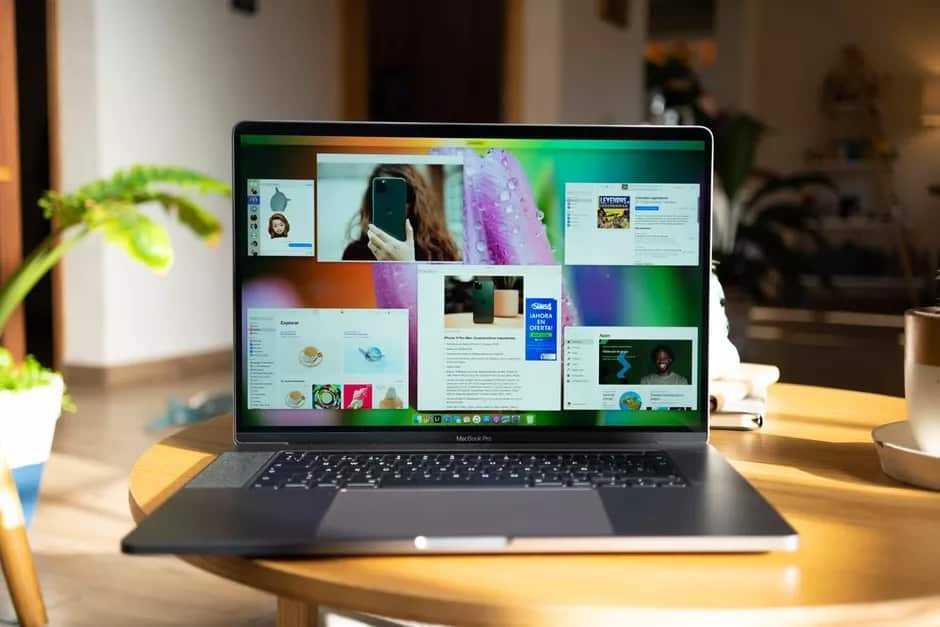بدأت آبل بوضع قرص الاستعادة داخل حواسيب ماك منذ أكثر من عشرة سنوات، وأصبحت تطلق عليه بدايةً من هذا العام نظام الاستعادة RecoveryOS.
ويسمح لك هذا القرص باستعادة النظام وإعادة تثبيته داخل حاسوبك إذا حدث شيء ما لقرص الإقلاع الأساسي بجهازك.
ولكن يجب أن تمتلك قرص الاستعادة مثبتًا داخل جهازك حتى تتمكن من استخدامه، حيث قد تحدث مشكلة تجعل القرص لا يعمل أو لا يتم تثبيته بشكل صحيح.
ويتم تثبيت قرص الاستعادة تلقائيًا أثناء تثبيت نظام ماك الخاص بك، ويتم تحديثه أثناء عمليات تحديث النظام المعتادة أيضًا.
التأكد من وجود قرص الاستعادة في حواسيب ماك
توجد أكثر من طريقة تسمح لك بالتأكد من وجود قرص الاستعادة ومعرفة كان صالحًا للعمل أم لا.
اقرأ ايضًا: توفير استهلاك الإنترنت في ويندوز 11 دون تطبيقات خارجية
لذلك تستطيع استخدام الطرق التالية حتى تتأكد من وجوده:
استخدام واجهة الأوامر
تعتبر هذه الطريقة الأسهل من أجل التأكد من وجود قرص الاستعادة الخاص بحواسيب ماك، حيث تستطيع عبرها عرض جميع الأقراص المتصلة بجهازك.
اقرأ ايضًا: كيفية عرض تاريخ الزيارات في خرائط آبل وجوجل
ويمكنك استخدام أمر diskutil list حتى تقوم بعرض جميع الأقراص المتصلة بالجهاز مع أقسامها المختلفة.
وتجد قرص الاستعادة مذكورًا بشكل منفصل ضمن القرص الصلب الرئيسي لجهازك، وإذا لم تجد هذا القرص مذكورًا، فهذا يعني أنه غير موجود.
اقرأ ايضًا: طريقة تشغيل الألعاب على أجهزة مساعد جوجل
التأكد أثناء الإقلاع
تعمل هذه الطريقة بشكل حصري مع حواسيب ماك التي تستخدم معالجات إنتل ونظام ملفات HFS+ بدلًا من APFS.
ويعني هذا أنك تحتاج لامتلاك جهاز ماك قديم للغاية، وتحديدًا قبل ظهور نظام ملفات APFS الخاص بآبل.
اقرأ ايضًا: ترتيب رسائل البريد الإلكتروني في جيميل بحسب المرسل
وتستطيع الوصول لهذه القائمة عبر الضغط على زر Option أثناء إقلاع الجهاز للتأكد من وجود قرص الاستعادة.
وتعرض هذه الطريقة جميع أقراص الاستعادة المتاحة على جهازك بالإضافة إلى أقراص الإقلاع المتصلة أيضًا.
اقرأ ايضًا: حيل جيميل التي قد لا تعرفها
تطبيق Carbon Copy Cleaner
يستطيع تطبيق CCC في النسخ القديمة منه أن يقوم بإعادة إنشاء قرص الاستعادة إذا لم يكن موجودًا أو في حالة وجود أي مشاكل به.
كما يقوم بفحص الجهاز تلقائيًا ليتأكد من وجود قرص الاستعادة بالإضافة إلى حالته أيضًا.
ولكن قامت الشركة بإزالة هذه الخاصية بدايةً من النسخة رقم 6 للتطبيق.
اقرأ ايضًا: استعادة صفحات جوجل كروم بعد إغلاقها بالخطأ